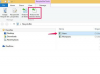يمكن للتشفير والحماية ضد الكتابة حماية صورك من التعديل ومنع المتسللين من سرقتها. لن تحتاج إلى كلمة مرور لحماية ملفاتك باستخدام التشفير. بدلاً من تشفير محرك الأقراص الثابتة بالكامل ، يمكنك استخدام خدمة الملفات المشفرة في Windows 8.1 لحماية صورك فقط. إذا نشرت صورًا على الإنترنت ، فيمكنك وضع علامة مائية على صورك باستخدام Microsoft Publisher 2013 لتقليل احتمالية استخدام الآخرين لها دون دفع مقابل عملك.
خدمة الملفات المشفرة
الخطوة 1
أنشئ مجلدًا جديدًا في Windows وانقل جميع الصور التي تريد حمايتها إلى المجلد.
فيديو اليوم
الخطوة 2
ادخل إلى وضع سطح المكتب وانقر على أيقونة "File Explorer" على شريط المهام. بدلاً من ذلك ، اكتب "Explorer" في مربع البحث على شاشة البدء وحدد "مستكشف الملفات".
الخطوه 3
انقر بزر الماوس الأيمن فوق المجلد الذي قمت بإنشائه وحدد "خصائص".
الخطوة 4
حدد علامة التبويب "عام" وحدد مربع "للقراءة فقط". يقفل هذا الخيار ملفاتك ويمنع الآخرين من تعديل الصور. بشكل افتراضي ، يجب أن تبدأ نوافذ حوار الخصائص في علامة التبويب عام.
الخطوة الخامسة
انقر فوق الزر "خيارات متقدمة".
الخطوة 6
حدد مربع "تشفير المحتويات لتأمين البيانات" وانقر فوق "موافق".
الخطوة 7
انقر فوق "موافق" مرة أخرى لإغلاق مربع حوار الخصائص.
الخطوة 8
حدد الخيار "تطبيق التغييرات على هذا المجلد والمجلدات الفرعية والملفات" وانقر على "موافق".
إنشاء علامة مائية
الخطوة 1
قم بتشغيل Microsoft Publisher 2013 ، حدد علامة التبويب "الصفحة الرئيسية" وانقر فوق "الصور". حدد الزر "استعراض" في قسم "من ملف" لتحديد موقع الصورة التي تريد وضع علامة مائية عليها.
الخطوة 2
انقر فوق علامة التبويب "إدراج" وحدد خيار "WordArt".
الخطوه 3
اكتب نص العلامة المائية في حقل النص وانقر على "موافق".
الخطوة 4
انقر فوق علامة التبويب "ملف" واختر "حفظ باسم" من قائمة الخيارات. لا تحدد "حفظ" ، حيث لا يمكنك إزالة العلامة المائية بمجرد إضافتها إلى الصورة وحفظ الصورة يحل محل النسخة الأصلية ذات العلامة المائية الجديدة.
الخطوة الخامسة
حدد موقعًا لملفك واكتب اسمًا جديدًا للإصدار الذي يحمل علامة مائية. انقر فوق "حفظ".